Excel2019(エクセル2019) で、ワークシートの拡大縮小をする方法について紹介します。
ワークシートの拡大/縮小
Excel2019 では、ワークシートの右下にあるスクロールバーを左右に動かすことで拡大縮小することができます。
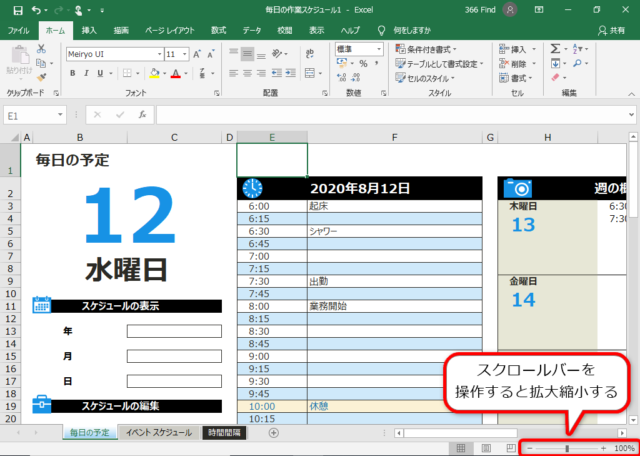
大きくしてみました。
このスクロールバーです。
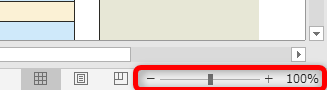
スクロールバーを右に動かすと、このようにワークシートないが大きく拡大されました。
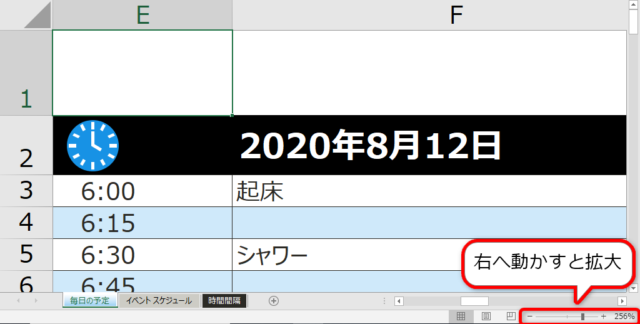
逆に左に動かすと、画面全体が縮小表示されました。
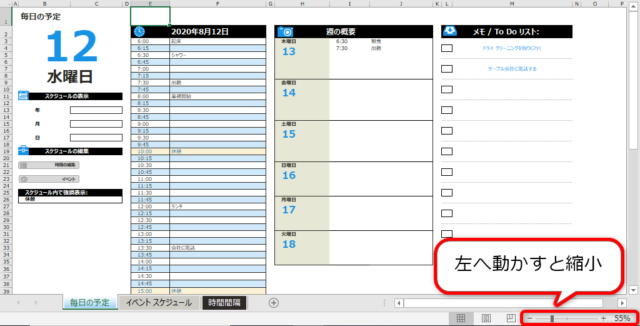
任意の倍率に拡大
スクロールバーの右にある「100%」という数字をクリックしてみてください。
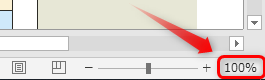
するとこのように任意の倍率に指定して拡大縮小することができます。
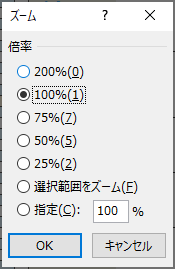
選択範囲を拡大する
「表示」タブの「ズーム」では、選択範囲を指定して、拡大することもできます。

選択範囲を指定してから「選択範囲に合わせて拡大/縮小」をクリックすると、ワークシートで選択した部分が大きく拡大表示されました。
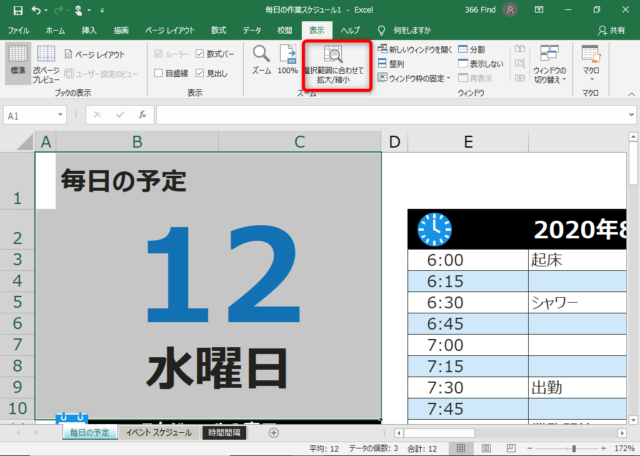
元の倍率に戻す
もとに戻すときは、「100%」をクリックすると、最初の倍率に戻すことができます。
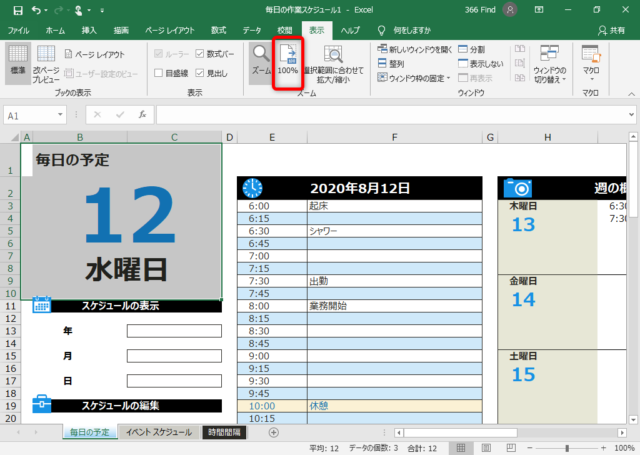
マウスを使って拡大/縮小
「ワークシートの拡大/縮小」はマウスのホイールを使ってズームすることができます。
キーボードの「Ctrl」キーを押しながら、マウスのホイールを回転させてみてください。
マウスホイールを上に回すと拡大、下に回すと縮小することができます。
慣れると、このマウスホイールを使った方法が一番使いやすいと思います。
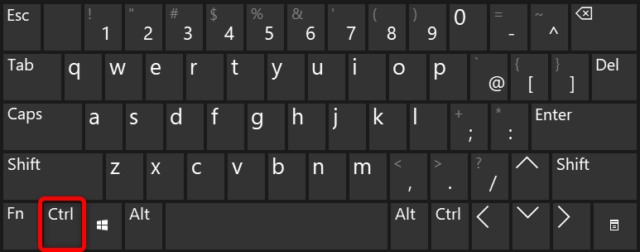
以上、Excel2019 のワークシートを拡大/縮小する方法について紹介しました。

